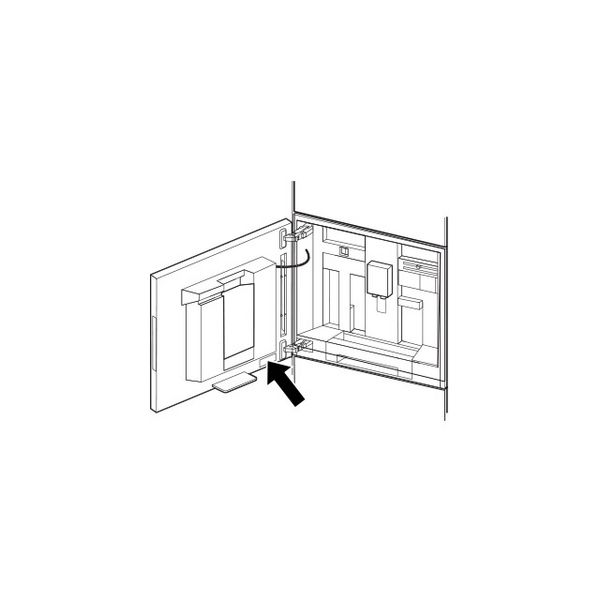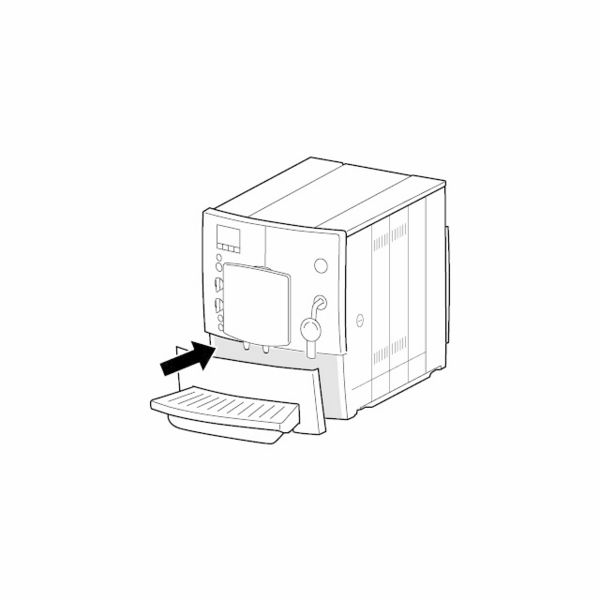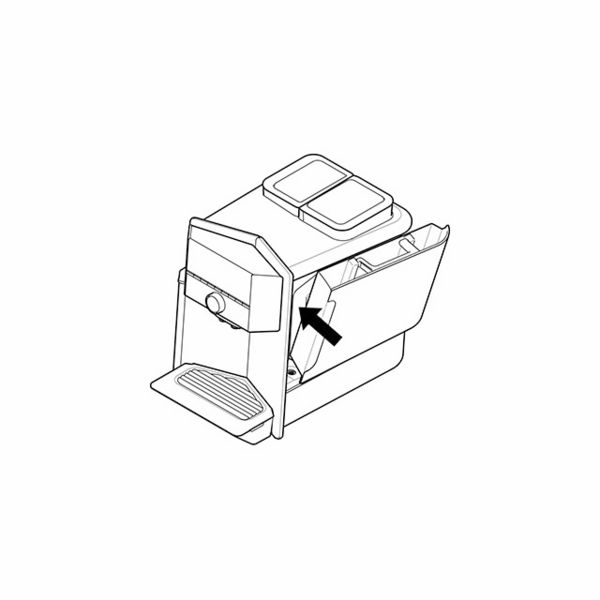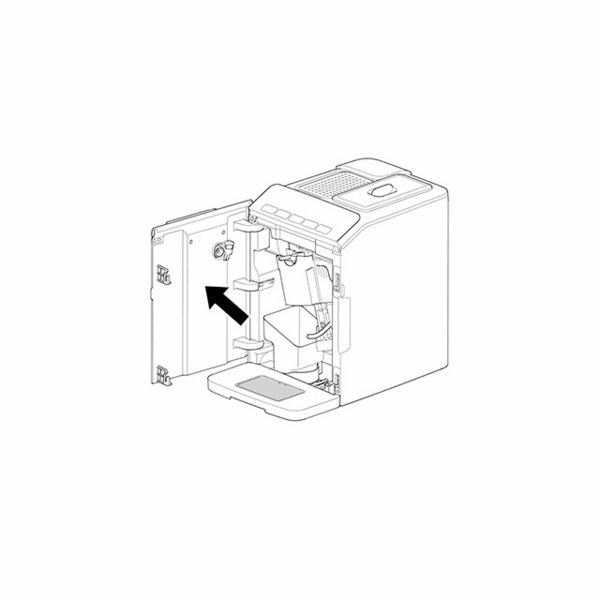Nhập e-number (số điện tử) trên thiết bị của bạn để tìm mã QR tương ứng:
Không tìm thấy e-number của bạn? Lựa chọn thiết bị gia dụng của bạn để được hỗ trợ:
*Các thiết bị đang hiển thị chỉ nhằm mục đích minh họa, có thể không thể hiện chính xác tính thẩm mỹ của sản phẩm.
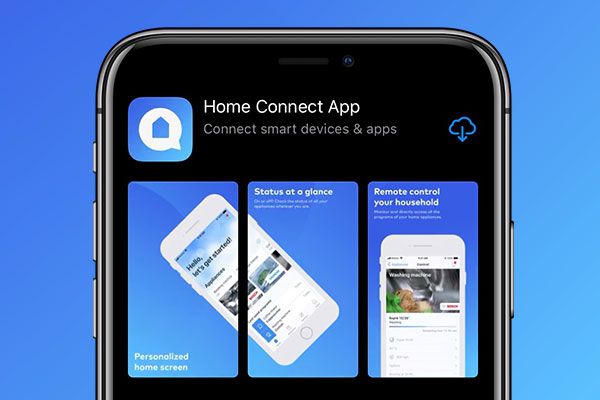
Tải xuống ứng dụng Home Connect
Tìm từ khóa "Home Connect" trên ứng dụng App Store trên thiết bị của Apple hoặc Google Play Store trên điện thoại hoặc máy tính bảng của bạn - hoặc nhấn vào một trong những nút được hiển thị ở đây.
Tạo tài khoản Home Connect của bạn
Sau khi tải ứng dụng về máy, mở ứng dụng ra và đăng ký ngay một tài khoản Home Connect với tên và địa chỉ email của bạn.
Bạn sẽ nhận được đường link xác nhận gửi về địa chỉ email mà bạn vừa đăng ký. Hãy mở email ra và làm theo hướng dẫn để hoàn tất quá trình đăng ký tài khoản.
Sau đó, bạn quay lại ứng dụng Home Connect và tiến hành đăng nhập,
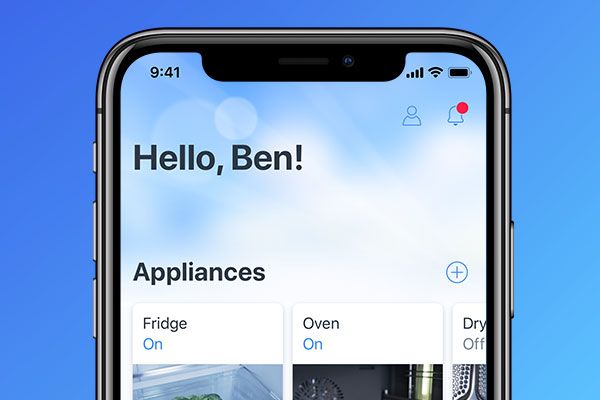
Câu hỏi và Giải đáp
Thiết bị gia dụng có tính năng Home Connect có thể được thiết lập và kết nối một cách dễ dàng với ứng dụng Home Connect.
Nếu bạn lỡ làm mất hoặc không có trong tay bản Hướng Dẫn Nhanh đi kèm với thiết bị, mục Hướng Dẫn Kết Nối có thể giúp bạn tìm thấy đúng mã QR tương thích với thiết bị gia dụng của bạn với tính năng Home Connect, cho phép bạn bắt đầu quá trình ghép đôi chỉ trong vài bước đơn giản.
Cách thức hoạt động:
Nếu bạn chưa tải ứng dụng Home Connect, bước đầu tiên là hãy tải ứng dụng xuống và đăng ký ngay tài khoản Home Connect của bạn. Sau đó, vào trang web, nhập số điện tử trên thiết bị gia dụng của bạn để lấy mã QR code. Không tìm thấy số điện tử ư? Chọn thiết bị mà bạn muốn kết nối và chúng tôi sẽ chỉ cho bạn thấy bạn có thể tìm số điện tử trên thiết bị của bạn ở đâu. Tại bước cuối cùng, bạn sẽ nhận được một mã QR hoặc một đường liên kết sẽ dẫn bạn tới ứng dụng và cho phép bạn bắt đầu quá trình ghép đôi thiết bị.
Bạn cần có ứng dụng Home Connect để kết nối một thiết bị gia dụng với Home Connect. Để bắt đầu, bạn phải tiến hành đăng ký tài khoản trên ứng dụng.
1. Hướng dẫn từng bước với mã QR
Bạn có thể kết nối thiết bị có Home Connect của bạn với Wi-Fi bằng cách quét mã QR được cung cấp sẵn. Bạn sẽ thấy mã QR đó ở phần Hướng Dẫn Nhanh đi kèm với thiết bị. Nếu bạn không có tài liệu đó sẵn trong tay, vẫn có thể thực hiện kết nối thiết bị thông qua phần Hướng Dẫn Kết Nối. Nó có thể giúp bạn tìm thấy mã QR dành cho thiết bị gia dụng của bạn chỉ trong vài bước đơn giản.
Ứng dụng Home Connect chỉ cho bạn cách kích hoạt tính năng Home Connect trên thiết bị gia dụng của bạn.
Ứng dụng đề xuất một trong hai phương pháp dưới đây, tùy theo thiết bị gia dụng của bạn thuộc mã sản phẩm nào:
A):
Thiết bị gia dụng của bạn sẽ thiết lập một mạng lưới Wi-Fi tạm thời với tên là "Home Connect".
Lưu ý: Nếu điện thoại thông minh của bạn không tự động kết nối với mạng Wi-Fi tạm thời, bạn hãy vào mục cài đặt trên điện thoại và chọn mạng Wi-Fi đó. Mật khẩu của mạng Wi-Fi tạm thời đó là "HomeConnect". Phần hướng dẫn trong ứng dụng sẽ giải thích cách thức vận hành của phần này.
B):
Một số mã thiết bị gia dụng thiết lập kết nối với ứng dụng Home Connect thông qua Bluetooth. Phần hướng dẫn trong ứng dụng sẽ giải thích cách thức vận hành của phần này.
Với cả hai cách trên, bạn cần nhập dữ liệu truy cập cho mạng gia đình ( = mạng Wi-Fi ở nhà bạn) vào ứng dụng. Dữ liệu này sẽ được truyền đến thiết bị gia dụng của bạn để thiết bị có thể kết nối được với mạng Wi-Fi của bạn.
2. Cài đặt với Wi-Fi Protected Setup (WPS)
Vui lòng chỉ lựa chọn phương pháp này nếu bạn quen thuộc với tính năng WPS trên bộ định tuyến Wi-fi của bạn.
Nếu bạn có bộ định tuyến Wi-Fi với tính năng WPS, bạn có thể bật thiết bị của bạn lên và đi tới phần cài đặt thiết bị. Trên thiết bị gia dụng của mình, chọn "Kết nối mạng tự động" ("Automatische Netzwerkverbindung", còn được gọi là AC) và chọn "Kết nối".
Bây giờ hãy kích hoạt tính năng WPS lên. Để biết thêm thông tin về tính năng WPS, xem hướng dẫn trên bộ định tuyến Wi-Fi.
Sau đó mở ứng dụng Home Connect lên. Nhấn "Thêm thiết bị" hoặc dấu "+" và làm theo hướng dẫn. Ứng dụng sau đó sẽ tự động tìm thiết bị của bạn thông qua mạng Wi-Fi.
Đầu tiên, bạn cần kiểm tra xem thiết bị của bạn có hỗ trợ tính năng Home Connect hay không. Tính năng Home Connect có thể được thể hiện bởi tem dán biểu tượng Wi-Fi trên thiết bị gia dụng. Cũng có thể thiết bị của bạn hoặc điện thoại của bạn đang ở quá xa bộ định tuyến Wi-Fi, hoặc cũng có thể bạn đã nhập sai mật khẩu Wi-Fi trên thiết bị của bạn. Hãy thử khởi động lại thiết bị, ứng dụng hoặc điện thoại của bạn.
Mã QR nằm trên tài liệu Hướng Dẫn Nhanh. Hoặc bạn cũng có thể tự tạo mã QR cho thiết bị của mình bằng cách sử dụng phần Hướng Dẫn Kết Nối. Mã QR để mở ứng dụng. Mã QR định danh thiết bị của bạn và kết nối thiết bị với ứng dụng.
Một khi bạn đã kết nối thiết bị có tính năng Home Connect của mình với Wi-Fi, bạn có thể kết nối thiết bị với ứng dụng Home Connect. Việc này sẽ giúp thêm thiết bị vào tài khoản Home Connect của bạn và hoàn tất việc cài đặt.
Việc này thông thường diễn ra một cách tự động khi thiết bị đã được kết nối với mạng Wi-Fi.
Nếu thiết bị không được kết nối tự động với ứng dụng Home Connect, bạn có thể thử thiết lập việc kết nối theo cách thủ công sau:
Để thêm một thiết bị vào tài khoản Home Connect, đi với phần cài đặt trên thiết bị của bạn. Kích hoạt "Kết nối với ứng dụng", sau đó mở ứng dụng Home Connect lên. Ứng dụng sẽ thông báo là một thiết bị mới vừa được tìm thấy. Lưu ý: điện thoại của bạn bắt buộc phải kết nối với mạng Wi-Fi. Tiếp tục làm theo hướng dẫn để hoàn tất phần cài đặt.
Nếu thiết bị của bạn đã kết nối với một tài khoản Home Connect, bạn có thể dễ dàng chia sẻ thiết bị đó với người dùng khác (ví dụ, một thành viên trong gia đình).
Để làm được điều này, mở trang cá nhân của bạn trên ứng dụng Home Connect, nhấn vào mục "Thiết bị của tôi", chọn thiết bị, sau đó nhấn "Quản lý". Từ đó, bạn có thể mời những người dùng khác bằng cách nhập địa chỉ email của họ.
Lưu ý: để làm được việc này, bạn phải đang kết nối với mạng Wi-Fi mà bạn đã đăng ký và người dùng kia phải có tài khoản Home Connect rồi. Người dùng kia sẽ nhận được thông báo từ ứng dụng Home Connect. Một khi chấp nhận lời mời, người này sẽ trở thành một người dùng thiết bị đó thông qua ứng dụng Home Connect.
Rất tiêc việc đó là không thể. Bạn cần phải có kết nối internet để kết nối thiết bị của mình với ứng dụng Home Connect.
Không phải thiết bị nào cũng có tính năng Home Connect. Nhưng đa số ngành hàng nào cũng có thiết bị có tính năng Home Connect. Vui lòng xem trong tài liệu hướng dẫn sử dụng đi kèm với thiết bị để biết được thiết bị có tính năng Home Connect hay không. Rất nhiều thiết bị có tính năng Home Connect được dán tem có biểu tượng Wi-Fi. Hoặc bạn cũng có thể tìm trong phần cài đặt của thiết bị để biết được thiết bị này có tính năng Home Connect hay không.
Kiểm tra xem thiết bị của bạn có tương thích với băng tần 2.4 hay 5 GHz không?
Một số thiết bị Home Connect hiện chỉ tương thích với băng tần 2.4 GHz. Kiểm tra phần hướng dẫn sử dụng để xác định các dải băng tần mà thiết bị của bạn tương thích. Khi kết nối một thiết bị, vui lòng thiết lập cấu hình mạng phù hợp.
Mạng Wi-Fi được mã hóa
Home Connect không hoạt động với các mạng mở. Nó yêu cầu mức độ bảo mật WPA2.
Chế độ mạng tương thích: IEEE 802.11 a, b, g và n.
Vui lòng thiết lập cấu hình bộ định tuyến của bạn phù hợp.
Không đăng ký trình duyệt
Home Connect không hoạt động với các mạng Wi-Fi yêu cầu đăng ký trình duyệt, ví dụ: tên người dùng và mật khẩu phải được nhập qua trình duyệt web.
Hủy kích hoạt bộ lọc MAC trên bộ định tuyến để ngăn địa chỉ MAC đối với các thiết bị gia dụng và thiết bị hỗ trợ giao tiếp của bạn được lưu lại.
Việc sử dụng proxy không được khuyến khích.
Cổng 443, 8080 và 123 phải được mở.
Kích hoạt tùy chọn định tuyến đa hướng: Tùy chọn này phải được bật trên bộ định tuyến để thiết lập kết nối với các thiết bị Home Connect.
Đảm bảo rằng các yêu cầu tối thiểu được đáp ứng.
Đảm bảo rằng thiết bị của bạn được kết nối với đúng mạng (lưu ý rằng một số thiết bị chỉ hoạt động với băng tần 2.4 GHz và không thể kết nối với bộ định tuyến 5 GHz). Nếu bạn đang sử dụng bộ định tuyến băng tần kép, hãy đảm bảo rằng tên của hai mạng khác nhau. Tài liệu Hướng dẫn sử dụng đi kèm với thiết bị của bạn chứa thông tin cho bạn biết mạng internet nào thiết bị của bạn có thể kết nối.
Kiểm tra các lỗi thường gặp sau:
Đảm bảo rằng thiết bị di động của bạn nằm trong cùng một mạng Wi-Fi mà bạn muốn kết nối thiết bị gia dụng của mình.
Đảm bảo rằng bạn đang làm theo hướng dẫn cài đặt cho thiết bị Home Connect (đi kèm với thiết bị của bạn). Mỗi thiết bị gia dụng đòi hỏi các bước khác nhau.
Không sử dụng kết nối internet di động trong quá trình kết nối. Kích hoạt chế độ trên máy bay trong khi kết nối với thiết bị và kích hoạt Wi-Fi. Đảm bảo rằng Bluetooth đang bật.
Một số thiết bị tìm kiếm kết nối Internet: Trong quá trình kết nối, thiết bị di động của bạn kết nối với mạng Wi-Fi của thiết bị để truyền thông tin đăng nhập. Vì thiết bị không có kết nối Internet, thiết bị di động chuyển sang mạng khác thực hiện việc này và do đó làm gián đoạn quá trình kết nối.
Kiểm tra kết nối Wi-Fi của bạn
Kiểm tra xem bạn có thể truy cập trực tuyến bằng một thiết bị khác trong nhà hay không. Ngoài ra, hãy đảm bảo rằng bạn không sử dụng kết nối di động để kiểm tra kết nối Internet của mình.
Ngoài ra, hãy đảm bảo rằng mạng internet mà thiết bị được cài đặt có tốc độ truy cập cao.
Khởi động lại bộ định tuyến của bạn
Ngắt kết nối bộ định tuyến của bạn (và bộ mở rộng phạm vi / bộ lặp Wi-Fi của bạn) để đảm bảo rằng tất cả các đèn đều tắt. Giữ nút nguồn trong 30 giây và sau đó kết nối lại bộ định tuyến của bạn. Đợi cho đến khi bộ định tuyến khởi động lại hoàn toàn và kiểm tra kết nối với thiết bị di động khác. Để biết thêm thông tin, hãy xem hướng dẫn sử dụng của bộ định tuyến.
Cài đặt lại ứng dụng và khởi động lại thiết bị di động của bạn
Gỡ cài đặt ứng dụng Home Connect và tải xuống phiên bản mới nhất. Sau đó khởi động lại thiết bị di động của bạn và thử lại quá trình kết nối.
Đặt lại thiết bị của bạn về cài đặt gốc.
Hướng dẫn sử dụng và hướng dẫn chăm sóc, bao gồm thông tin về cách đặt lại thiết bị của bạn.
Tại đây, bạn sẽ tìm thấy phần trợ giúp khi một trong các mã lỗi sau xuất hiện.
Mã lỗi ứng dụng Home Connect:
Lỗi 4620
Lỗi 5014
Lỗi 1077
Lỗi 1080
Lỗi 1081
Lỗi 1082
Lỗi 1083
Lỗi 1084
Lỗi 1085
Lỗi 1086
Vấn đề: lỗi Wi-fi
Nguyên nhân có thể gây ra lỗi này: Các yêu cầu về Wi-Fi không được đáp ứng.
Giải pháp phản hồi / giải pháp "sơ cứu": Đọc và kiểm tra các yêu cầu về Wi-Fi, thực hiện các thay đổi nếu cần (cổng 2.4 GHz bị chặn, đáp ứng yêu cầu bộ lọc MAC, v.v.). Bạn cũng có thể kiểm tra kết nối của mình bằng điểm phát sóng di động.
Mã lỗi ứng dụng Home Connect:
Lỗi 4613
Sự cố: Kết nối với máy chủ Home Connect không thành công.
Nguyên nhân có thể: Không thể thiết lập kết nối với máy chủ Home Connect.
Phản hồi / giải pháp "sơ cứu": Gỡ cài đặt ứng dụng, sau đó cài đặt lại phiên bản mới nhất. Đặt lại thiết bị gia dụng của bạn (về cài đặt gốc hoặc thông qua thiết lập lại mạng) và thử thiết lập lại kết nối.
Mã lỗi ứng dụng Home Connect:
Lỗi C7101
Lỗi E7101
Lỗi 3404
Lỗi 404
Vấn đề: Không thể thiết lập kết nối với thiết bị gia dụng.
Nguyên nhân có thể: Thiếu dữ liệu Home Connect.
Giải pháp phản hồi / Giải pháp "sơ cứu": Dữ liệu Home Connect phải được chuyển tiếp ngay lập tức tới nhóm Dịch vụ khách hàng.
Phụ lục: Gửi thư đến hộp thư Home Connect info.de@home-connect.com
Mã lỗi ứng dụng Home Connect:
Lỗi 4623
Vấn đề: Máy chủ Home Connect không khả dụng.
Nguyên nhân có thể: Máy chủ Home Connect không khả dụng trong quá trình ghép nối.
Phản hồi / Giải pháp "sơ cứu": Đăng xuất khỏi ứng dụng Home Connect và đăng nhập lại. Máy chủ Home Connect sau đó sẽ khả dụng.
Không thể đăng ký:
Vấn đề: Mật khẩu không được chấp nhận trong quá trình đăng ký.
Nguyên nhân có thể: Mật khẩu đã nhập không đáp ứng các yêu cầu. (Xin lưu ý các yêu cầu bảo mật đối với mật khẩu.)
Giải pháp phản hồi / Giải pháp "sơ cứu": Mật khẩu của bạn phải có ít nhất tám ký tự và phải chứa ít nhất một số, một chữ cái và một ký tự đặc biệt. Ba chữ cái đầu tiên phải khác nhau.
Các ký tự đặc biệt sau đây có thể được sử dụng: $ & + , ; : = ? @ # ! ´ < > . ^ * ( ) % _ -
Không thể đăng ký:
Vấn đề: Không nhận được e-mail Home Connect.
Nguyên nhân có thể: Hạn chế trong e-mail của bạn.
Giải pháp phản hồi / Giải pháp "sơ cứu": Vui lòng kiểm tra xem phần e-mail chuyển tiếp đến hộp thư khác đã được thiết lập chưa và kiểm tra thư mục thư rác của bạn.
Ngoài Wi-Fi, các thiết bị gia dụng mới nhất có Home Connect còn sử dụng Bluetooth để kết nối với ứng dụng Home Connect cho lần đầu tiên. Điều này làm cho quá trình cài đặt thậm chí còn dễ dàng hơn. Sau khi cài đặt thành công, kết nối Bluetooth giữa thiết bị và ứng dụng Home Connect sẽ không được tiếp tục sử dụng. Vì ứng dụng Home Connect ban đầu không biết liệu thiết bị gia dụng của bạn có hỗ trợ Bluetooth hay không, nó sẽ yêu cầu sử dụng Bluetooth ngay cả khi sau này không dùng tới.
Trước tiên, hãy kết nối lại thiết bị gia dụng của bạn với mạng Wi-Fi và tìm mã QR phù hợp cho thiết bị gia dụng của bạn bằng Hướng Dẫn Kết Nối. Sau đó, ứng dụng sẽ hiển thị cho bạn các bước bạn cần thực hiện.
Khi bạn đã thực hiện khôi phục cài đặt gốc hoặc cài đặt lại mạng trên thiết bị gia dụng của mình, thiết bị gia dụng có thể được tích hợp lại vào Wi-Fi và tài khoản Home Connect của bạn.
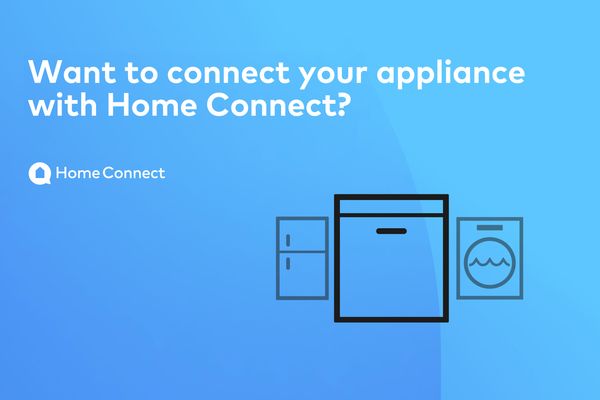
Kết nối thiết bị gia dụng của bạn với Home Connect
Chúng tôi sẽ giúp bạn thấy việc này dễ dàng ra sao chỉ với một mã QR.